Όταν πρόκειται για διανομές Linux, Arch Linuxθεωρείται ένα από τα δύσκολα. Αυτό συμβαίνει κυρίως επειδή είναι δύσκολο να εγκατασταθεί. Οι περισσότερες οδηγίες εγκατάστασης περιπλέκουν τη διαδικασία. Η ίδια η διανομή προορίζεται να χρησιμοποιηθεί από όσους είναι άνετοι χρησιμοποιώντας ένα σύστημα Linux. Είναι βασικά μια διανομή για χρήστες ενέργειας και αυτό αφήνει ένα καλό κομμάτι χρηστών χωρίς επιλογές. Έχουμε απλοποιήσει τα βήματα που πρέπει να ακολουθήσετε για να εγκαταστήσετε το Arch Linux. Πρέπει να γνωρίζετε τα βασικά ενός συστήματος Linux και να γνωρίζετε ποιο είναι το διαχωρισμό κ.λπ., προκειμένου να το χρησιμοποιήσετε. Αν ποτέ δεν έχετε τρέξει το Linux σε οποιαδήποτε μορφή, αυτό δεν είναι κάτι που μπορείτε να δοκιμάσετε.
Ο, τι χρειάζεσαι
Πριν ξεκινήσετε, χρειάζεστε τα ακόλουθα πράγματα.
- Μια μονάδα USB με χώρο τουλάχιστον 512MB
- Η εφαρμογή Etcher: Κατεβάστε και εγκαταστήστε την στο σύστημα σας
- Η διανομή Arch Linux: Λήψη
- Αναζητήστε τον τρόπο εκκίνησης στο BIOS στο σύστημα που θα εγκαταστήσετε το Arch Linux
Δημιουργία του δίσκου USB
Τοποθετήστε τη μονάδα USB και εκτελέστε την εφαρμογή Etcher. Επιλέξτε το αρχείο Arch Linux που μόλις κατεβάσατε. Το Etcher θα εντοπίσει αυτόματα το USB που είναι συνδεδεμένο στο σύστημά σας (υποθέτοντας ότι έχετε μόνο ένα συνδεδεμένο). Αν έχετε συνδέσει πολλά USB στο σύστημά σας και το Etcher έχει επιλέξει το λάθος, κάντε κλικ στο 'Αλλαγή' κάτω από τη μονάδα δίσκου και επιλέξτε τη σωστή μονάδα δίσκου.

Κάντε κλικ στο κουμπί "Flash". Ενδέχεται να σας ζητηθεί να εισαγάγετε τον κωδικό πρόσβασης διαχειριστή. Κάνε υπομονή! Μπορεί να χρειαστεί λίγος χρόνος, ανάλογα με το σύστημα που θέλετε να ολοκληρώσετε.
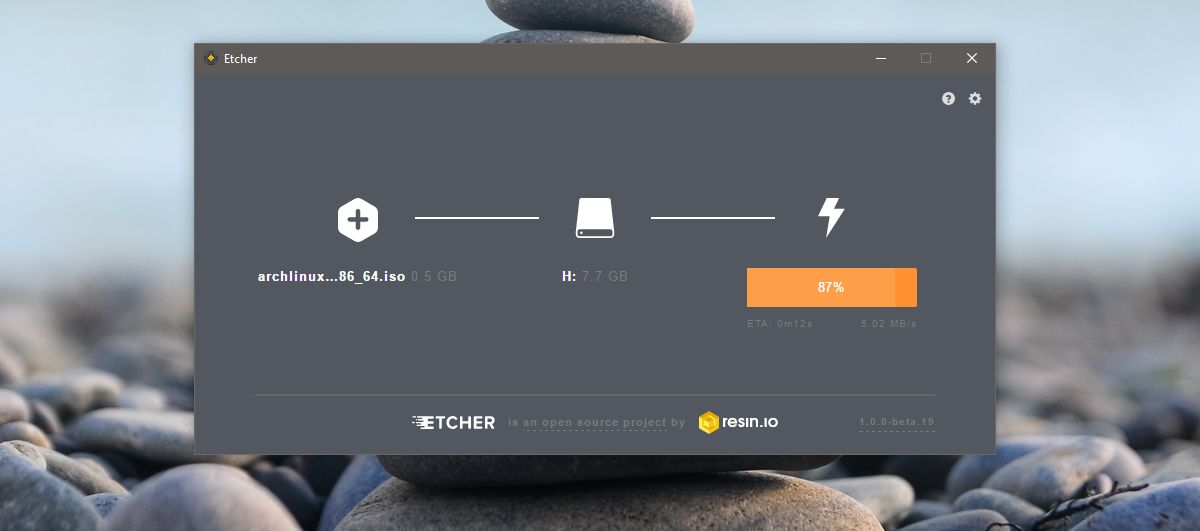
Αλλαγή εντολής εκκίνησης
Πρέπει να εκκινήσετε το Arch Linux από τη μονάδα δίσκουμόλις δημιουργήσατε. Πριν μπορέσετε να το κάνετε αυτό, πρέπει να βεβαιωθείτε ότι το σύστημα σας εκκινεί από USB. Τα συστήματα, από προεπιλογή, εκκινούν από τη μονάδα σκληρού δίσκου ή μια μονάδα οπτικού δίσκου. Για να αλλάξετε τη σειρά εκκίνησης, ενεργοποιήστε το σύστημά σας και μεταβείτε στις ρυθμίσεις του BIOS.
Θα πρέπει να υπάρχει μια καρτέλα που ονομάζεται 'Ρύθμιση συστήματος'. Αυτή η καρτέλα θα έχει μια σειρά εντολών εκκίνησης ή εκκίνησης. Αλλάξτε την σειρά συσκευής εκκίνησης έτσι ώστε η πρώτη συσκευή που αναγράφεται να είναι μονάδες USB.
Εκκίνηση
Πριν μπούμε στο Arch Linux, είναι καλή ιδέαγια να συνδεθείτε πρώτα με το δρομολογητή του δικτύου σας μέσω καλωδίου Ethernet. Μπορείτε να κολλήσετε στη σύνδεση μέσω WiFi, αλλά αυτό θα προσθέσει ένα επιπλέον βήμα μετά τη διαδικασία εκκίνησης.
Συνδέστε τη μονάδα USB και ενεργοποιήστε το σύστημα. Περιμένετε κατά την εκκίνηση του Arch Linux. Θα δείτε μια σειρά εντολών wizz από την οθόνη σας. Μην το διακόψετε.

Όταν εκκινηθεί, θα δείτε το root @ archiso ~ #στο επάνω μέρος της διεπαφής γραμμής εντολών. Τώρα είστε έτοιμοι να δημιουργήσετε διαμερίσματα και, εάν θέλετε, συνδεθείτε στο WiFi σας. Θα εντοπίσει αυτόματα το καλώδιο Ethernet και θα συνδεθεί στο Διαδίκτυο. Εάν προτιμάτε το WiFi, διαβάστε την επόμενη ενότητα για να μάθετε πώς να συνδεθείτε σε αυτό.
Σύνδεση WiFi
Καταχωρίστε την ακόλουθη εντολή.
wifi-menu -o
Επιλέξτε το δίκτυο WiFi στο οποίο θέλετε να συνδεθείτεαπό τη λίστα των διαθέσιμων δικτύων. Τροποποιήστε το όνομα έτσι ώστε να είναι το ίδιο με το όνομα του δικτύου. Καταχωρίστε τον κωδικό πρόσβασής σας και το Arch Linux θα συνδεθεί στο δίκτυο.
Διαμέριση
Το διαχωρισμό μπορεί να φανεί τρομακτικό, αν και δεν είναι πραγματικά τόσο μεγάλο όσο μια συμφωνία. Το μόνο που απαιτείται είναι λίγη τεχνογνωσία.
Για να ξεκινήσετε, πληκτρολογήστε την ακόλουθη εντολή στοτην κονσόλα. Αυτό θα εμφανίσει όλους τους γνωστούς σκληρούς δίσκους και διαμερίσματα στο σύστημα. Καθορίστε σε ποιο σκληρό δίσκο θέλετε να εγκαταστήσετε και σημειώστε τι συσκευή μπλοκάρει.
lsblk
Για παράδειγμα: Ο πρώτος σκληρός δίσκος που εντοπίστηκε στο σύστημα είναι συνήθως / dev / sda. Ο σκληρός δίσκος δύο θα είναι / dev / sdb, και ούτω καθεξής.
Χρειάζεστε το εργαλείο χωρισμένο για να δημιουργήσετε διαμερίσματα. Για να ξεκινήσετε τη χρήση του εργαλείου, εκτελέστε την ακόλουθη εντολή.
parted /dev/sda
Θα δείτε τα παρακάτω στην κορυφή της γραμμής εντολών, υποδεικνύοντας ότι έχετε μεταβεί επιτυχώς στο Parted Tool.
GNU Parted 3.2
Χρησιμοποιώντας το / dev / sda
MBR / BIOS
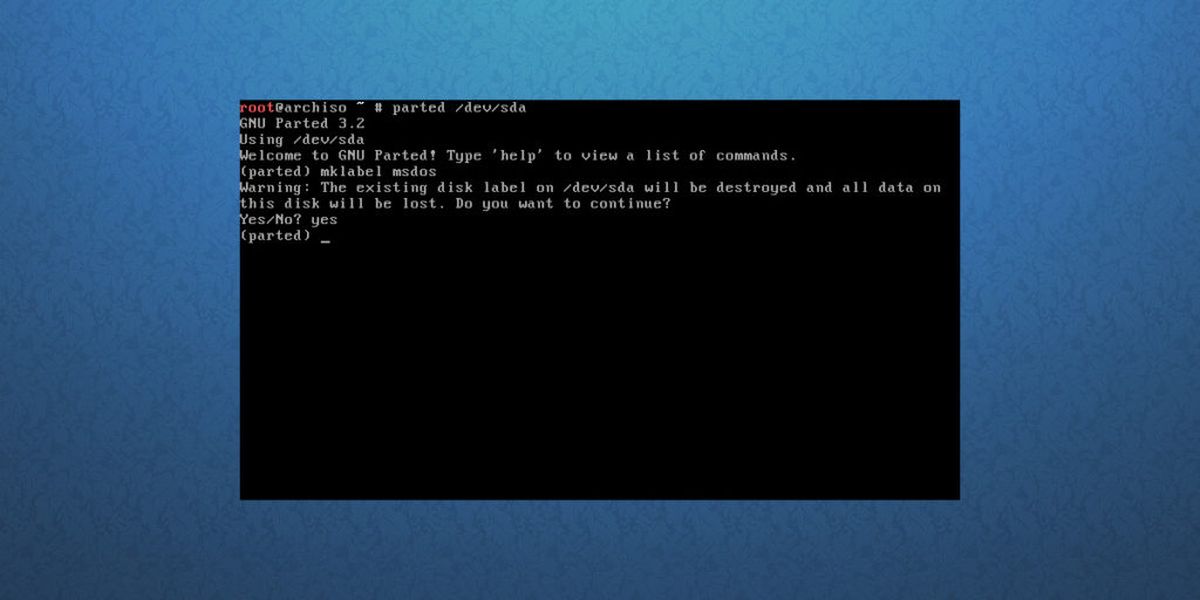
Η έκδοση BIOS του Arch Linux δεν χρειάζεται ειδικά τμήματα για εκκίνηση. Όταν εγκαθιστάτε αυτήν την έκδοση του Arch Linux, το μόνο που απαιτείται είναι το root partition και το partition swap.
Στο διαχωρισμό, ξεκινήστε δημιουργώντας τον πίνακα κατατμήσεων.
mklabel msdos
Το Mklabel διαγράφει όλα τα διαμερίσματα στη μονάδα δίσκου που έχει ανοιχτεί με διαμοιρασμένο (στο παράδειγμα αυτού του εκπαιδευτικού, είναι / dev / sda) και του δίνει τον πίνακα διαμερισμάτων MBR / BIOS.
Στη συνέχεια, πρέπει να δημιουργηθεί το διαμέρισμα root. Για να γίνει αυτό, πρέπει να καταλάβετε πώς λειτουργεί το mkpart.
Για παράδειγμα: η μονάδα δίσκου στην οποία είναι εγκατεστημένο το Arch Linux είναι 8 gigabytes συνολικά. Για την εγκατάσταση του MBR / BIOS χρειάζονται δύο κατατμήσεις. Ρίζα και εναλλαγή. Ένα διαμέρισμα swap πρέπει να έχει μέγεθος τουλάχιστον 2 GB. Αυτό σημαίνει ότι το διαμέρισμα root πρέπει να είναι 6 GB.
mkpart primary ext4 1MiB 6GiB
Στη συνέχεια, ορίστε το διαμέρισμα ρίζας σε κατάσταση εκκίνησης, με:
set 1 boot on
Τέλος, δημιουργήστε το διαμέρισμα swap.
mkpart primary linux-swap 6GiB 100%
Τέλος, η έξοδος χωρίστηκε.
quit
GPT / EFI
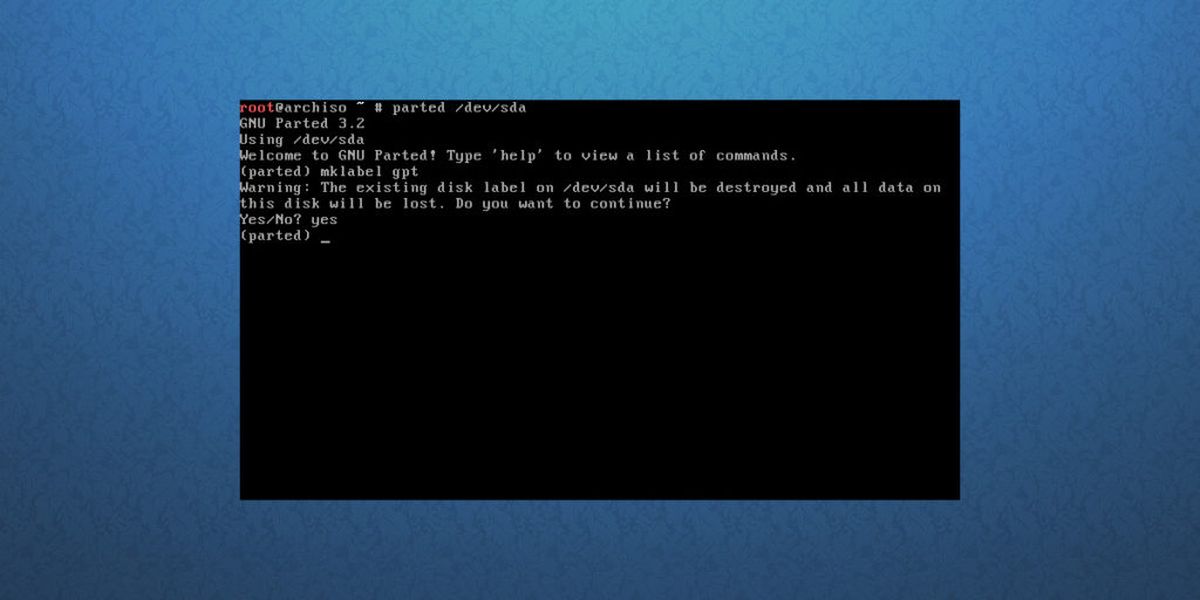
Η διαδικασία διαίρεσης σε GPT / EFI είναι πολύ παρόμοια με τη λειτουργία MBR / BIOS. Πρώτα, αρχίστε με το άνοιγμα χωρισμένο.
parted /dev/sda
Στη συνέχεια, δημιουργήστε έναν πίνακα κατατμήσεων.
mklabel gpt
Στη συνέχεια, κάντε το διαμέρισμα εκκίνησης EFI. Αυτό πρέπει να είναι ξεχωριστό από το υπόλοιπο σύστημα.
mkpart ESP fat32 1MiB 513MiB
Το δεύτερο διαμέρισμα (ή / dev / sda2) είναι το βασικό διαμέρισμα. Αυτό είναι όπου όλο το βασικό σύστημα Arch Linux θα ζήσει. Κάντε το με αυτήν την εντολή.
mkpart primary ext4 513MiB 6GiB
Τέλος, κάντε το διαμέρισμα swap. Ανταλλαγή, αν και δεν μίλησε για πολλά είναι χρήσιμο, ειδικά όταν τα προγράμματα υπερχειλούν φυσική ram.
mkpart primary linux-swap 6GiB 100%
Τετελεσμένος? Η έξοδος χωρίστηκε με αυτήν την εντολή.
quit
Συστήματα αρχειοθέτησης
Μετά από όλα αυτά που δουλεύουν σε χωρισμένα, το πρόγραμμα εγκατάστασης του Arch Linux έχει ένα πίνακα κατατμήσεων για να δουλέψετε. Από εδώ, τα διαμερίσματα πρέπει να μορφοποιηθούν και να τοποθετηθούν στις σωστές περιοχές για προετοιμασία για εγκατάσταση.
MBR / BIOS
Διαμορφώστε το διαμέρισμα ρίζας σας με το εργαλείο mkfs στο σύστημα αρχείων Ext4.
mkfs.ext4 -F /dev/sda1
Στη συνέχεια, τοποθετήστε το,
mount /dev/sda1 /mnt
Και ενεργοποιήστε την εναλλαγή.
mkswap /dev/sda2 swapon /dev/sda2
GPT / EFI
Διαμορφώστε το διαμέρισμα εκκίνησης ως Fat32. Στη συνέχεια, τοποθετήστε τόσο τους οικείους όσο και τους ριζικούς καταλόγους στις σωστές τοποθεσίες (στην περίπτωση αυτή, / mnt και / mnt / home). Επιπλέον, δημιουργήστε και ενεργοποιήστε την εναλλαγή.
mkfs.fat -F32 /dev/sda1 mkfs.ext4 -F /dev/sda2 mount /dev/sda2 /mnt mkdir /mnt/boot mount /dev/sda1 /mnt/boot mkswap /dev/sda3 swapon /dev/sda3
Εγκατάσταση του συστήματος πυρήνα
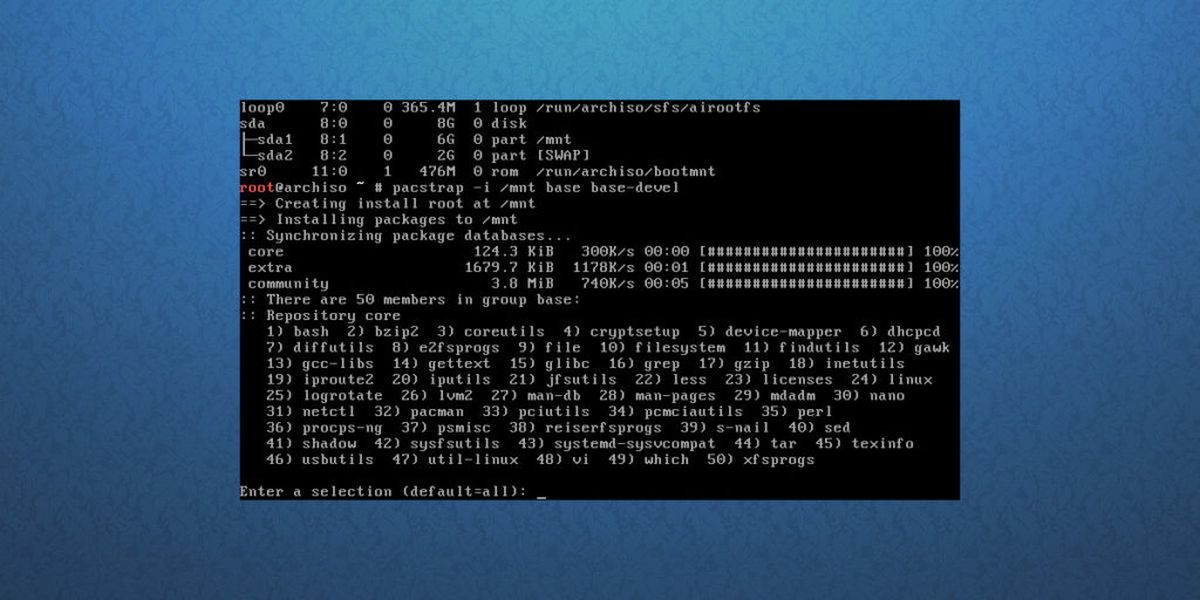
Όλα είναι διαμορφωμένα. Ξεκινήστε τη διαδικασία εγκατάστασης με την εντολή pacstrap. Λάβετε υπόψη ότι αυτή η διαδικασία μπορεί να διαρκέσει λίγο.
pacstrap -i /mnt base base-devel
Όταν το pacstrap τερματιστεί, δημιουργήστε ένα Fstab. Αυτή είναι μια καρτέλα συστήματος αρχείων. Αυτό το αρχείο διατηρεί κατά νου όλα τα uuids και τα σημεία mount συστημάτων.
genfstab -U /mnt > /mnt/etc/fstab
Για να ξεκινήσετε τη ρύθμιση της νέας εγκατάστασης, εισαγάγετε το Arch Chroot.
arch-chroot /mnt
Ρύθμιση του συστήματος
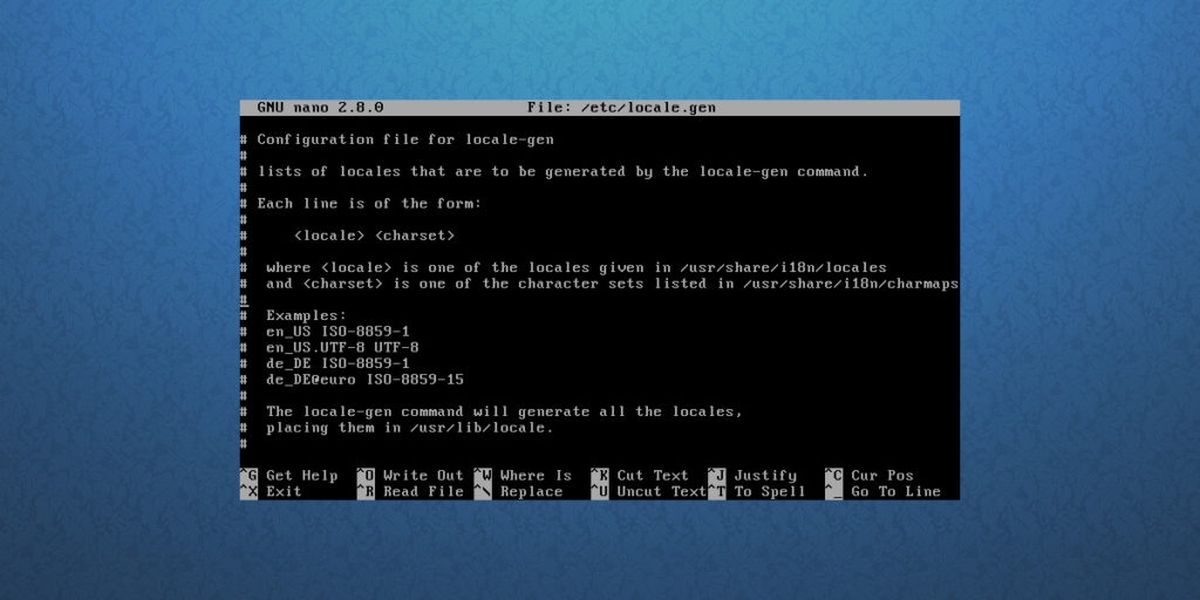
Ξεκινήστε ρυθμίζοντας την τοπική ρύθμιση. Για όσους δεν γνωρίζουν, μια τοπική γλώσσα καθορίζει τη γλώσσα σας. Χρησιμοποιώντας τον επεξεργαστή κειμένου nano, βρείτε την τοπική σας τοποθεσία και αφαιρέστε την # από αυτήν. Στη συνέχεια, χρησιμοποιήστε τα πλήκτρα CTRL + O για να το αποθηκεύσετε.
nano /etc/locale.gen
Δημιουργήστε την τοπική ρύθμιση στο νέο σύστημα και ορίστε την ως προεπιλογή.
locale-gen echo LANG=en_US.utf-8 > /etc/locale.conf export LANG=en_US.utf-8
MBR / BIOS
Το επόμενο βήμα στη διαμόρφωση είναι να εγκαταστήσετε το bootloader Grub.
pacman -S grub
grub-install --recheck --target=i386-pc /dev/sda
grub-mkconfig -o /boot/grub/grub.cfg
GPT / EFI
pacman -S grub efibootmgr grub-install --target=x86_64-efi --efi-directory=/boot --bootloader-id=grub
grub-mkconfig -o /boot/grub/grub.cfg
Χρησιμοποιώντας τον επεξεργαστή κειμένου Nano, επεξεργαστείτε το pacman.conf αρχείο. Πραγματοποιήστε κύλιση προς τα κάτω και καταργήστε όλα τα # σύμβολα μπροστά από το [multilib] (και τις γραμμές κάτω από αυτό) και, στη συνέχεια, πατήστε CTRL + O για να αποθηκεύσετε την επεξεργασία. Με αυτόν τον τρόπο διασφαλίζεται ότι θα μπορείτε να εγκαταστήσετε λογισμικό 32 bit σε συστήματα 64 bit.
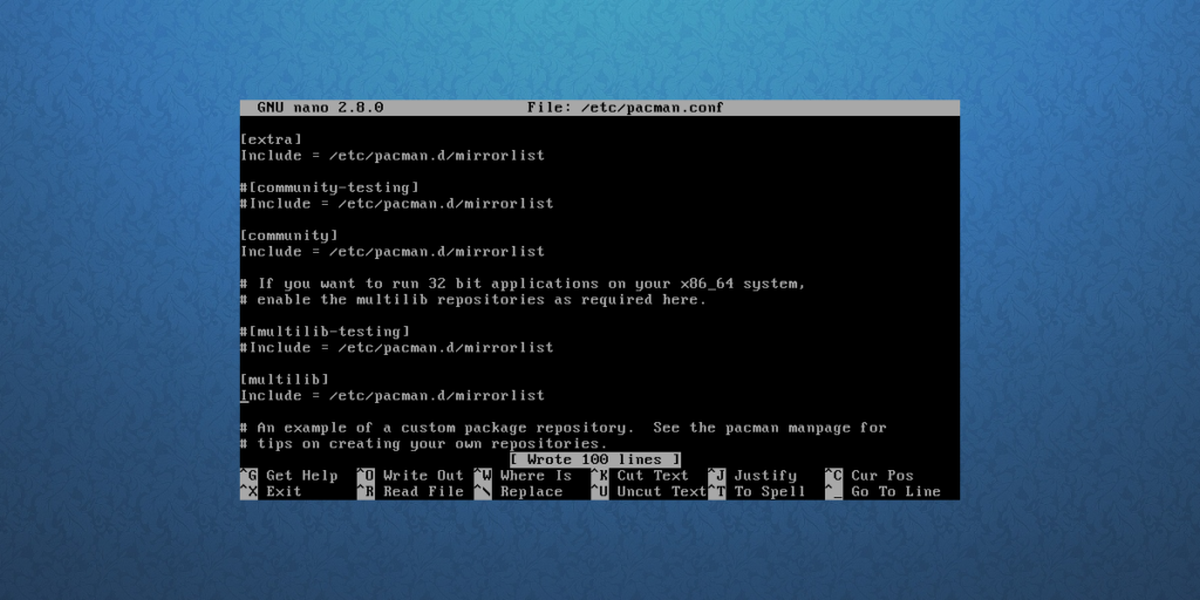
nano /etc/pacman.conf
Μετά την επεξεργασία, συγχρονίστε ξανά το Pacman με:
pacman -Syy
Εγκαταστήστε το sudo στο σύστημα.
pacman -S sudo
Και πάλι, ένα αρχείο πρέπει να τροποποιηθεί. χρησιμοποιώντας το πρόγραμμα επεξεργασίας κειμένου Nano, επεξεργαστείτε το αρχείο sudoer. Εύρημα %wheel ALL=(ALL) ALL, αφαιρέστε το # σημάδι και πατήστε CTRL + O για να αποθηκεύσετε την επεξεργασία.
EDITOR=nano visudo
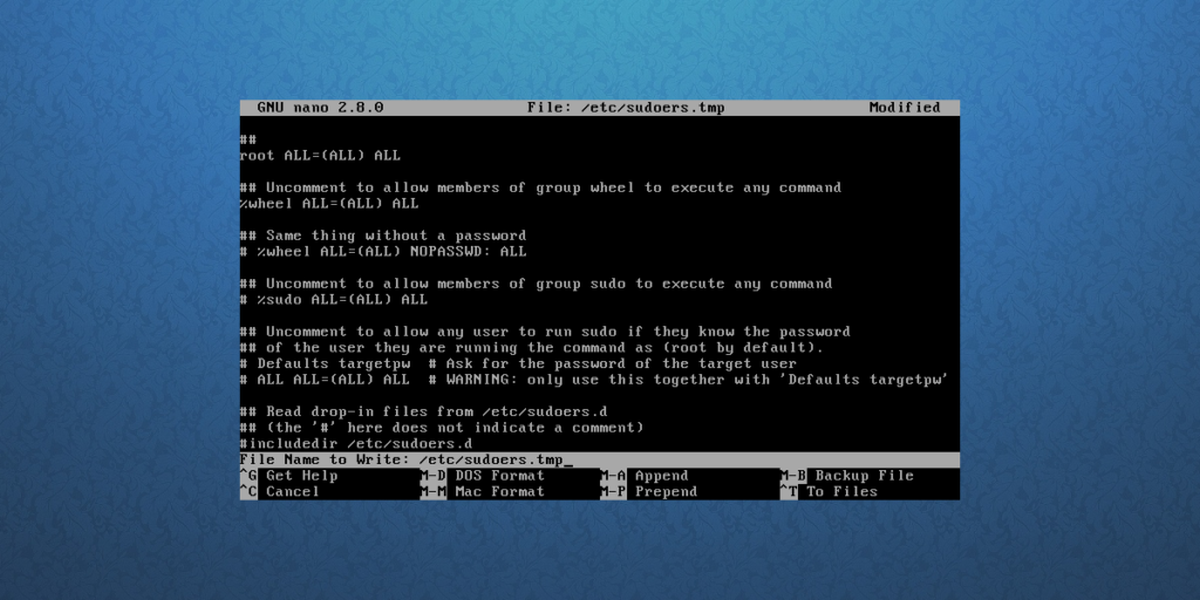
Δημιουργήστε έναν νέο χρήστη για το πρόσφατα εγκατεστημένο σύστημα Arch Linux.
useradd -m -g users -G wheel,storage,power -s /bin/bash owner
Στη συνέχεια, ορίστε τον νέο κωδικό πρόσβασης ονόματος χρήστη.
passwd owner
Τέλος, ορίστε τον νέο κωδικό πρόσβασης ρίζας.
passwd
Επιλογή περιβάλλοντος εργασίας για επιτραπέζιους υπολογιστές
Βρισκόμαστε στο τελευταίο βήμα της διαδικασίας. Όλα όσα απαιτούνται για να λειτουργεί σωστά το Arch Linux - εκτός από ένα περιβάλλον επιφάνειας εργασίας. Ένα περιβάλλον επιφάνειας εργασίας ή "διεπαφή GUI" είναι πολύ σημαντικό. Χωρίς αυτό, το Arch Linux είναι πολύ λιγότερο φιλικό προς τον χρήστη. Ας εγκαταστήσουμε ένα!
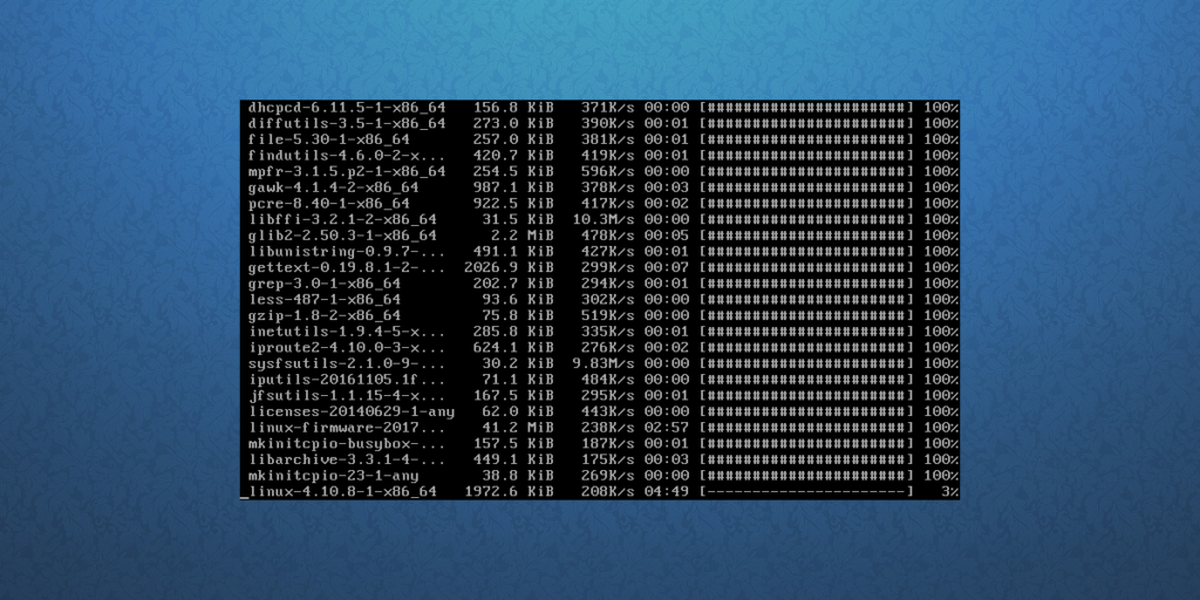
Ξεκινήστε εγκαθιστώντας το σύστημα Xorg. Αυτό είναι σημαντικό και αποτελεί το θεμέλιο οποιασδήποτε επιφάνειας εργασίας:
pacman -S xorg-server xorg-server-utils xorg-xinit mesa xf86-input-synaptics
Στη συνέχεια, επιλέξτε ένα από τα παρακάτω σε αυτόλίστα. Κάθε στοιχείο που αναφέρεται εδώ είναι ένα περιβάλλον επιφάνειας εργασίας που μπορεί να χρησιμοποιηθεί στο σύστημα Arch Linux. Επιλέξτε αυτό που θέλετε να εγκαταστήσετε εισάγοντας τις εντολές που παρατίθενται στη λίστα.
Gnome Shell:
pacman -S gnome gnome-extra gdm networkmanager network-manager-applet
systemctl enable gdm systemctl enable NetworkManager
KDE πλάσμα:
pacman -S plasma dolphin kwrite dolphin-plugins sddm networkmanager network-manager-applet
systemctl enable sddm systemctl enable NetworkManager
LXDE:
pacman -S lxde lxdm networkmanager network-manager-applet
systemctl enable lxdm systemctl enable NetworkManager
LXQT:
pacman -S lxqt sddm networkmanager network-manager-applet
systemctl enable sddm
systemctl enable NetworkManager
Κανέλα:
pacman -S cinnamon gdm networkmanager network-manager-applet
systemctl enable gdm
systemctl enable NetworkManager
Μπούντζι:
pacman -S budgie-desktop gnome-extra gnome gdm networkmanager network-manager-applet
systemctl enable gdm
systemctl enable NetworkManager
XFCE4:
pacman -S xfce4 xfce4-goodies lxdm networkmanager network-manager-applet
systemctl enable lxdm
systemctl enable NetworkManager
Σύντροφος:
pacman -S mate mate-extra lxdm networkmanager network-manager-applet
systemctl enable lxdm
systemctl enable NetworkManager
Προγράμματα οδήγησης γραφικών
Intel:
pacman -S xf86-video-intel intel-dri lib32-intel-dri libva-intel-driver libva
Nvidia (Νέο GPUS):
pacman -S nvidia nvidia-libgl lib32-nvidia-libgl nvidia-settings
Σημείωση: Εγκαθιστώντας αυτό το πρόγραμμα οδήγησης, μπορεί να σας ζητηθεί να αφαιρέσετε το Mesa, καθώς έρχονται σε διένεξη με τα προγράμματα οδήγησης Nvidia. Να το κάνεις.
Nvidia (Παλιά):
pacman -S xf86-video-nouveau
Amd:
pacman -S xf86-video-ati mesa-libgl lib32-mesa-libgl mesa-vdpau lib32-mesa-vdpau
Μετά από όλα αυτά τα βήματα, είναι ασφαλές να επανεκκινήσετε τον υπολογιστή, να αφαιρέσετε τον ζωντανό δίσκο Arch και να ενεργοποιήσετε το πρόσφατα δημιουργημένο σύστημα Arch Linux

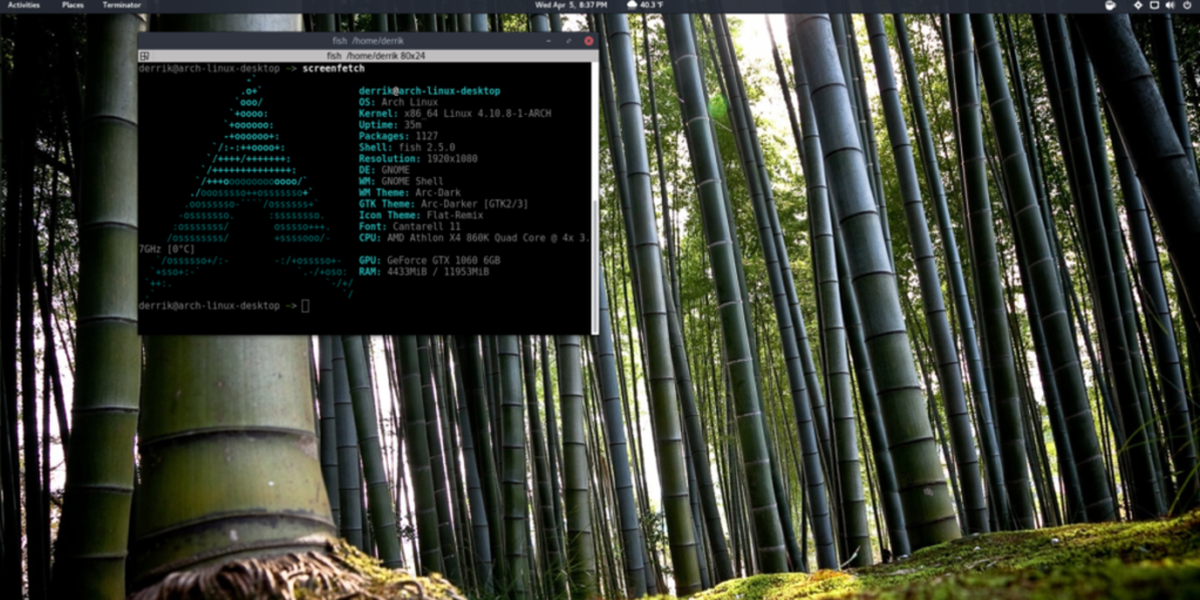






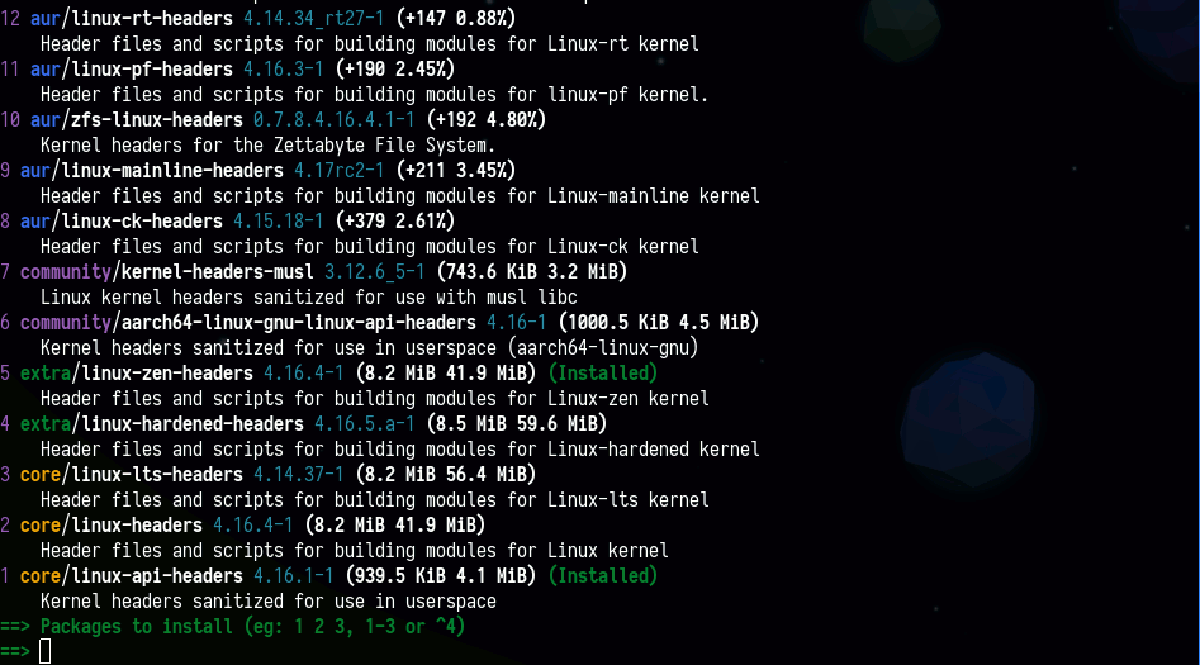





Σχόλια